Installatörswebben. Luleå Energi Elnät AB INSTRUKTION. Istallatörswebben Revision datum Jan Rosén Sign
|
|
|
- Eva Lindgren
- för 8 år sedan
- Visningar:
Transkript
1 INSTRUKTION Namn Datum Istallatörswebben Författare Luleå Energi Elnät AB Godkänd av Revision datum Jan Rosén Sign Version Installatörswebben LULEÅ ENERGI AB, Energigränden 1, Box , Luleå. Tel Fax
2 Inledning Dokumentet beskriver hur du som installatör gör för att registrera en föranmälan/färdiganmälan för Servisändring, Tillfällig anläggning, avsluta abonnemang, Mikroproduktion, Utökning och Säkringsändring hos Luleå Energis Innehållsförteckning Inledning Logga in Sök funktion Meny Symboler Ny anläggning För åtgärd Inskickade Servisändring Tillfällig anläggning Avsluta abonnemang Mikroproduktion Utökning Säkringsändring Sammanfattning
3 1 Logga in 1. Ange ditt användarnamn och lösenord, klicka sedan på <Logga in>. Första gången du loggar in blir du tvingad att byta lösenord. 2 Sök funktion Sökning kan göras i sökrutan i övre vänstra hörnet. Sökfunktionen kommer att föreslå objekt utifrån den påbörjade inmatningen. Vid val av ett förslag kommer kartan att panoreras till vald kund/anläggning. Sökning kan även göras inom vissa kategorier i panelen till höger. Här kan man antingen basera en sökning på attribut eller söka efter alla befintliga kunder/anläggningar. För sökning baserat på attribut, fyll i sökfälten och tryck på Sök befintliga. En lisa med kunder/anläggningar kommer att visas baserat på inmatningen i sökfälten. För lista med alla befintliga kunder/anläggningar, håll sökfälten tomma och tryck på knappen Sök befintliga. En lista med alla befintliga kunder/anläggningar kommer att visas. Panorering i kartan till vald kund/anläggning sker genom att klicka på någon av sökträffarna. 2
4 3 Meny I menyn finns ett flertal funktioner. Bland annat går det att se vem den aktuella inloggade användaren är, ändra inställningar för kartans utseende/funktionalitet samt ändra/göra diverse användarinställningar. Administrera användare: Här kan du som inloggad användare logga ut, ändra lösenord och läsa användarföreskrifter. Bakgrundskarta: Här går det att se vilken bakgrundskarta som används i kartan. Om flera bakgrundskarter finns tillgängliga, kan man här välja att visa någon av dessa bakgrundskartor istället. Kartlager: Här kan man välja vilka kartlager som ska vara synliga i kartan. Ett kartlager aktiveras genom att kryssa i boxen framför namnet på kartlagret, detta genom att klicka i boxen med musen. Ett kryss i boxen ska då vara synligt. För att avaktivera ett kartlager, klicka i rutan så att krysset försvinner och rutan blir tom. Det går att ha flera kartlager aktiverade samtidigt. 3
5 4 Symboler Symbolerna för ärenden varierar beroende på typ av åtgärd och ärendets status. Nedan följer förklaring till de olika symbolerna med hänvisning till bilden ovan. 4.1 Färgernas betydelse: 1) Orange: För åtgärd, Inmatad föranmälan 2) Röd: För åtgärd, Kompletterad föranmälan 3) Grön: Inskickad 4) Gul: För åtgärd, Skicka in färdiganmälan 5) Grå: Arkiverad 4.2 Symbolernas betydelse: 1) Plustecken: Ny anläggning 6) Penna: Säkringsändring 7) Hål + streck: Nedtagning 8) Hål: Tillfällig anläggning 4
6 5 Ny anläggning 1. Ange en fastighet under Sök, alternativ - navigera i kartan till önskad plats. Navigeringen sker genom att flytta muspekaren över kartan samtidigt som man håller inne vänster musknapp. Zooma gör man genom scrollknappen på musen eller + och på tangenterna. 2. Tryck på Ny anläggning i högerpanelen. 3. Klicka på Placera i karta, Symbol placeras i kartan 4. Placera symbolen på kartan där du ska göra nyinstallationen ska vara. (vänster klick för fästa symbolen). 5
7 5. Alla fält med röd ram ska fyllas i, tryck sedan på Skapa eller Skapa och skicka in. Klickar du på knappen Skapa hamnar ärendet under menypunkten För åtgärd, då är det möjligt att redigera innan det skickas i till Luleå Energi för handläggning. Klickar du på knappen Skapa och skicka in åker ärendet direkt in till Luleå Energi för handläggning. Tips, använd kopiera anläggningsadress. 6 Skicka/ ta emot meddelanden och dokument. Det finns möjlighet att kommunicera mellan handläggare och installatör genom att skicka meddelanden eller bifoga dokument. Varje nytt meddelande aviseras med mail Dokument Att bifoga ett dokument gör man genom att välja Lägg till under rubriken Bilagor. Tryck på Bifoga fil Sök fram filen som ska bifoga. 6
8 Beskriv även kort vad den bifogade filen innehåller. Tryck sedan på Lägg till. Tryck på Spara för att skicka till handläggare. Meddelande Markera det aktuella ärendet i listan under Inskickade eller För åtgärd, tryck på knappen Ändra. 7
9 Under rubriken Meddelanden, välj Lägg till. Skriv ett meddelande och tryck på Lägg till. Tryck på Spara för att skicka meddelandet till Luleå Energi. 8
10 7 För åtgärd Här finns en lista med ärenden som väntar på åtgärd (komplettera/justera). Tryck på ett ärende i listan för att panorera till ärendet i kartan. Tryck på redigeringsikonen till höger om ärendet för att uppdatera ärendet. Ta bort ärendet genom att trycka på papperskorgen. Skicka in föranmälan genom att klicka på ikonen Skicka in föranmälan. 8 Färdiganmälan Detta är en åtgärd som inte kan utföras förrän ärendet ligger under För åtgärd med rubriken Mata in färdiganmälan. Symbolen i kartan har då fått färgen gul. 9
11 Markera aktuellt ärende i listan över För åtgärd, välj samt scrolla till rubriken Abonnemangslänk. Färdiganmälan gör man genom att markera aktuellt ärende (kryssrutan) och fylla i de efterfrågade uppgifterna. OBS datumformat ska vara xxxx-xx-xx När alla fält är ifyllda tryck på Färdiganmäl Tryck på OK Ärendet färdiganmäls då till Luleå Energi 10
12 Efter att färdiganmälan gjorts kommer ärendet att återfinnas Inskickade. I fallet med flerbostadshus kan Abonnemangslänken se ut som exemplet nedan, dvs. en rad för respektive anläggning. Det är möjligt att delanmäla en anläggning. Görs på motsvarande sätt som beskrivits ovan, markera aktuell rad och tryck på Färdiganmäl. Raden kommer efter att den är färdiganmäld att låsas för redigering När alla raderna färdiganmälts återfinns ärendet under Inskickade. 9 Inskickade Pågående ärenden finns under fliken Inskickade. Tryck på ett ärende i listan för att panoreras till ärendet i kartan. Tryck på ikonen till höger om ärendet för att visa mer information om ärendet. 11
13 För ärenden som är pågående (aktiverade) visas deras status: Startdatum innebär att aktivitet har startat och pågår. Slutdatum visar att aktiviteten är klar. Inga uppgifter om datum innebär att aktiviteten inte har påbörjats. 10 Servisändring 1 Klicka på Servisändring i den högra menyn. 2 Ange EAN, mätare eller ID på anläggningen och klicka på knappen SÖK BEFINTLIG 3 Komplettera information i det rödmarkerade rutorna. 12
14 4 Klicka på skap eller Skapa och skicka in. 5 Kontrollera under menyn Inskickade att ärendet finns där. Om du valde knappen skapa i punkt 4 ligger ärendet under för åtgärd och väntar på ny åtgärd från dig. 11 Tillfällig anläggning. I princip samma rutin som vid nyanslutning. 12 Avsluta abonnemang 1 Klicka på Avsluta abonnemang i den högra menyn. 2 Ange EAN, mätare eller ID på anläggningen och klicka på knappen SÖK BEFINTLIG 3 Komplettera information i det rödmarkerade rutorna. 4 Klicka på skap eller Skapa och skicka in. 13
15 5 Kontrollera under menyn Inskickade att ärendet finns där. Om du valde knappen skapa i punkt 4 ligger ärendet under för åtgärd och väntar på ny åtgärd från dig. 12 Mikroproduktion I princip samma rutin som vid nyanslutning. 13 Utökning 1 Klicka på Utökning i den högra menyn. 2 Ange EAN, mätare eller ID på anläggningen och klicka på knappen SÖK BEFINTLIG. 14
16 3 Kartan zoomas till platsen där säkringsändringen ska ske, en gul ikon visar platsen. 4 Komplettera information i det rödmarkerade rutorna. 5 Klicka på skap eller Skapa och skicka in 6 Kontrollera under menyn Inskickade att ärendet finns där. Om du valde knappen skapa i punkt 4 ligger ärendet under för åtgärd och väntar på ny åtgärd från dig. 15
17 14 Säkringsändring 1 Klicka på Säkringsändring i den högra menyn. 2 Ange EAN, mätare eller ID på anläggningen och klicka på knappen SÖK BEFINTLIG. Kartan zoomas till platsen där säkringsändringen ska ske, en gul ikon visar platsen. 3 Komplettera information i det rödmarkerade rutorna. 4 Klicka på skap eller Skapa och skicka in. 5 Kontrollera under menyn Inskickade att ärendet finns där. Om du valde knappen skapa i punkt 4 ligger ärendet under för åtgärd och väntar på ny åtgärd från dig. 15 Sammanfattning Är Ikonen Orange har du lagt ut en Ikon på kartan som är en föranmälan. Är Ikonen Röd ska du komplettera föranmälan. Är Ikonen Grön är föranmälan eller färdiganmälan godkänd av Luleå Energi. Är Ikonen Gul har du skickat in färdiganmälan och väntar på svar från Luleå Energi. Är Ikonen Grå är för- och färdiganmälan klar. 16
Användarguide ELWEBBEN. Anmäl och följ dina ärenden online
 Användarguide ELWEBBEN Anmäl och följ dina ärenden online Nedtagning Nyanslutning Plombering Produktion Servisändring Säkringsändring Tillfällig anläggning Utökning Utökning abonnemang Logga in Inloggning
Användarguide ELWEBBEN Anmäl och följ dina ärenden online Nedtagning Nyanslutning Plombering Produktion Servisändring Säkringsändring Tillfällig anläggning Utökning Utökning abonnemang Logga in Inloggning
Användarguide ELWEBBEN. Anmäl och följ dina ärenden online
 Användarguide ELWEBBEN Anmäl och följ dina ärenden online Nedtagning Nyanslutning Plombering Produktion Servisändring Säkringsändring Tillfällig anläggning Utökning Utökning abonnemang Logga in Inloggning
Användarguide ELWEBBEN Anmäl och följ dina ärenden online Nedtagning Nyanslutning Plombering Produktion Servisändring Säkringsändring Tillfällig anläggning Utökning Utökning abonnemang Logga in Inloggning
Anmälan med flera anläggningar Flerbostadshusärende
 Anmälan med flera anläggningar Flerbostadshusärende När kan man använda anmälan för flera anläggningar: Anmälan för flera anläggningar kan användas till alla typer av ärenden (nyanslutning, plombering,
Anmälan med flera anläggningar Flerbostadshusärende När kan man använda anmälan för flera anläggningar: Anmälan för flera anläggningar kan användas till alla typer av ärenden (nyanslutning, plombering,
Manual Trafikdatasystem Grävtillstånd, sökande
 Innehållsförteckning Starta systemet...1 Startsidan...2 Hantera ärende...3 Skapa ärende...4 Trafikanordningsplan...5 Redigera ärende...6 Hantera karta...7 Manual Trafikdatasystem Grävtillstånd, sökande
Innehållsförteckning Starta systemet...1 Startsidan...2 Hantera ärende...3 Skapa ärende...4 Trafikanordningsplan...5 Redigera ärende...6 Hantera karta...7 Manual Trafikdatasystem Grävtillstånd, sökande
Kommer det inget mail? Kontrollera i så fall att du matat in rätt mailadress och att mailet inte fastnat i ditt skräppostfilter.
 På de följande sidorna beskrivs hur du som installatör kan använda tjänsten föranmälan.nu för att hantera för- och färdiganmälningar till elnätsägare. Tjänsten är gratis för installatörer och är baserad
På de följande sidorna beskrivs hur du som installatör kan använda tjänsten föranmälan.nu för att hantera för- och färdiganmälningar till elnätsägare. Tjänsten är gratis för installatörer och är baserad
Kom igång. Readyonet Lathund för enkelt admin. Logga in Skriv in adressen till din webbsida följt av /login. Exempel: www.minsajt.
 Kom igång Logga in Skriv in adressen till din webbsida följt av /login. Exempel: www.minsajt.se/login Nu dyker en ruta upp på skärmen. Fyll i ditt användarnamn och lösenord och klicka på "logga in". Nu
Kom igång Logga in Skriv in adressen till din webbsida följt av /login. Exempel: www.minsajt.se/login Nu dyker en ruta upp på skärmen. Fyll i ditt användarnamn och lösenord och klicka på "logga in". Nu
Kommer det inget mail? Kontrollera i så fall att du matat in rätt mailadress och att mailet inte fastnat i ditt skräppostfilter.
 På de följande sidorna beskrivs hur du som installatör kan använda tjänsten föranmälan.nu för att hantera för- och färdiganmälningar till elnätsägare. Tjänsten är gratis för installatörer och är baserad
På de följande sidorna beskrivs hur du som installatör kan använda tjänsten föranmälan.nu för att hantera för- och färdiganmälningar till elnätsägare. Tjänsten är gratis för installatörer och är baserad
Manual. valwebb. Förskole- och lärarutbildningarna. Linköpings universitet 2017/2018. VFU-teamet
 Manual valwebb Förskole- och lärarutbildningarna Linköpings universitet 2017/2018 VFU-teamet INNEHÅLL Inloggning... 3 Inställningar, tecken och symboler... 3 Hitta ditt VFU-område med dina studenter...
Manual valwebb Förskole- och lärarutbildningarna Linköpings universitet 2017/2018 VFU-teamet INNEHÅLL Inloggning... 3 Inställningar, tecken och symboler... 3 Hitta ditt VFU-område med dina studenter...
SITHS i Easy. Handledning i hanteringen av Självdeklarationen
 Handledning i hanteringen av Självdeklarationen Revisionshistorik Version Datum Författare Kommentar 1.0 2013-06-01 Therese Odmar Mellon Instruktion fastställd 2.0 2014-05-16 Therese Odmar Mellon Instruktion
Handledning i hanteringen av Självdeklarationen Revisionshistorik Version Datum Författare Kommentar 1.0 2013-06-01 Therese Odmar Mellon Instruktion fastställd 2.0 2014-05-16 Therese Odmar Mellon Instruktion
Elsmart Användarmanual Nätanmälan för Installatörer
 Elsmart Användarmanual Nätanmälan för Installatörer Nätanmälan_Användarmanual_Generell_0_9.docx Sida 1 av (23) Inledning Detta är en generell användarmanual till Elsmart Nätanmälan. Den är skriven för
Elsmart Användarmanual Nätanmälan för Installatörer Nätanmälan_Användarmanual_Generell_0_9.docx Sida 1 av (23) Inledning Detta är en generell användarmanual till Elsmart Nätanmälan. Den är skriven för
Så här fungerar nya webbföranmälan
 Så här fungerar nya webbföranmälan Du gör din föranmälan lika enkelt och säkert som när du utför dina bankärenden över internet. Du får omedelbar bekräftelse på att din anmälan har kommit till oss och
Så här fungerar nya webbföranmälan Du gör din föranmälan lika enkelt och säkert som när du utför dina bankärenden över internet. Du får omedelbar bekräftelse på att din anmälan har kommit till oss och
Så här fungerar webbföranmälan
 Så här fungerar webbföranmälan Du gör din föranmälan lika enkelt och säkert som när du utför dina bankärenden över internet. Du får omedelbar bekräftelse på att din anmälan har kommit till oss och du kan
Så här fungerar webbföranmälan Du gör din föranmälan lika enkelt och säkert som när du utför dina bankärenden över internet. Du får omedelbar bekräftelse på att din anmälan har kommit till oss och du kan
Elsmart Användarmanual Nätanmälan för Installatörer
 Elsmart Användarmanual Nätanmälan för Installatörer Inledning Detta är en generell användarmanual till Elsmart - Nätanmälan. Den är skriven för att kunna användas av alla installatörer. Manualen kan användas
Elsmart Användarmanual Nätanmälan för Installatörer Inledning Detta är en generell användarmanual till Elsmart - Nätanmälan. Den är skriven för att kunna användas av alla installatörer. Manualen kan användas
Kortfattad instruktion för Crystal Reports. Kom i gång med Crystal Reports. Instruktion Crystal Reports 2014
 Kortfattad instruktion för Crystal Reports Kom i gång med Crystal Reports När du ska logga in i Crystal Reports ska inloggning alltid ske via sidan om Crystal Reports på vårdgivarwebben. Det är viktigt
Kortfattad instruktion för Crystal Reports Kom i gång med Crystal Reports När du ska logga in i Crystal Reports ska inloggning alltid ske via sidan om Crystal Reports på vårdgivarwebben. Det är viktigt
Instruktion till föranmälan
 Instruktion till föranmälan Nu kan du göra din föranmälan lika enkelt och säkert, som när du utför dina bankärenden över Internet. Med det nya verktyget får du omedelbar bekräftelse på att din blankett
Instruktion till föranmälan Nu kan du göra din föranmälan lika enkelt och säkert, som när du utför dina bankärenden över Internet. Med det nya verktyget får du omedelbar bekräftelse på att din blankett
SITHS i Easy. Handledning i hanteringen av Självdeklarationen. SITHS i Easy SITHS Förvaltning Senast ändrad 2015-06-11. Sid 1/9
 SITHS i Easy Handledning i hanteringen av Självdeklarationen Sid 1/9 Innehållsförteckning Förutsättningar för att hantera Självdeklarationen i Easy... 3 1. Hantera Självdeklarationen i Easy... 4 2. Dokumenthantering...
SITHS i Easy Handledning i hanteringen av Självdeklarationen Sid 1/9 Innehållsförteckning Förutsättningar för att hantera Självdeklarationen i Easy... 3 1. Hantera Självdeklarationen i Easy... 4 2. Dokumenthantering...
För- och Färdiganmälan på webben Användarbeskrivning för installatör
 För- och Färdiganmälan på webben Användarbeskrivning för installatör Inloggning Gå in via Mälarenergis hemsida www.malarenergi.se Välj: > Företag > Elnät > Anslutning till elnätet > För- och färdiganmälan
För- och Färdiganmälan på webben Användarbeskrivning för installatör Inloggning Gå in via Mälarenergis hemsida www.malarenergi.se Välj: > Företag > Elnät > Anslutning till elnätet > För- och färdiganmälan
Mobilapp Administration & Aktivitet
 Mobilapp Administration & Aktivitet Innehåll Logga in och välj organisation... 2 Grupper... 4 Deltagare... 5 Lägg till person i grupp... 6 Ta bort person från grupp... 8 Aktiviteter... 9 Sök aktiviteter...
Mobilapp Administration & Aktivitet Innehåll Logga in och välj organisation... 2 Grupper... 4 Deltagare... 5 Lägg till person i grupp... 6 Ta bort person från grupp... 8 Aktiviteter... 9 Sök aktiviteter...
VERSION 2.0 ANVÄNDARE. Benämning Artikelnummer Pris Startavift startwebbmc 3 500 kr Årlig Licensavgift webbmobilmc0102 2 400 kr
 090622 MANUAL FÖR MEMO COMAI WEBBKALENDER VERSION 2.0 ANVÄNDARE Benämning Artikelnummer Pris Startavift startwebbmc 3 500 kr Årlig Licensavgift webbmobilmc0102 2 400 kr Comai AB Follingbo Rosendal 305,
090622 MANUAL FÖR MEMO COMAI WEBBKALENDER VERSION 2.0 ANVÄNDARE Benämning Artikelnummer Pris Startavift startwebbmc 3 500 kr Årlig Licensavgift webbmobilmc0102 2 400 kr Comai AB Follingbo Rosendal 305,
ATT LÄGGA TILL KONTROLLPUNKTER I DIN KONTROLLPLAN! Klicka på Kontrollplans knappen.
 LATHUND Nr.2 Att anpassa och arbeta i kontrollplanen Lägga upp Organisationen Överblicka ditt projekt Möten Bjud in/skicka protokoll Skriv ut Kontrollplanen Att ladda upp egna mallar Att anpassa och arbeta
LATHUND Nr.2 Att anpassa och arbeta i kontrollplanen Lägga upp Organisationen Överblicka ditt projekt Möten Bjud in/skicka protokoll Skriv ut Kontrollplanen Att ladda upp egna mallar Att anpassa och arbeta
Föranmälan via webben - så här gör du
 Föranmälan via webben - så här gör du Du gör din föranmälan lika enkelt och säkert, som när du utför dina bankärenden över Internet. Du får omedelbar bekräftelse på att din anmälan kommit oss tillhanda
Föranmälan via webben - så här gör du Du gör din föranmälan lika enkelt och säkert, som när du utför dina bankärenden över Internet. Du får omedelbar bekräftelse på att din anmälan kommit oss tillhanda
www.pts.se/archive/documents/ SE/Rapport_tillganglig_webb_2004_14.pdf 2 webzone.k3.mah.se/k99ac3hl/helenalackmagisterkogniton2003.
 2 3 1 Är samhällsviktiga tjänster på Internet tillgängliga för personer med funktionshinder? PTS-ER-2004:14, ISSN 1650-9862. www.pts.se/archive/documents/ SE/Rapport_tillganglig_webb_2004_14.pdf 2 webzone.k3.mah.se/k99ac3hl/helenalackmagisterkogniton2003.pdf
2 3 1 Är samhällsviktiga tjänster på Internet tillgängliga för personer med funktionshinder? PTS-ER-2004:14, ISSN 1650-9862. www.pts.se/archive/documents/ SE/Rapport_tillganglig_webb_2004_14.pdf 2 webzone.k3.mah.se/k99ac3hl/helenalackmagisterkogniton2003.pdf
Efos i Easy. Handledning i hanteringen av Självdeklarationer för Efos
 Efos i Easy Handledning i hanteringen av Självdeklarationer för Efos Dokumentets syfte Detta dokument beskriver hur du som Ansvarig utgivare jobbar med Självdeklarationer i Easy för Efos. Förutsättningar
Efos i Easy Handledning i hanteringen av Självdeklarationer för Efos Dokumentets syfte Detta dokument beskriver hur du som Ansvarig utgivare jobbar med Självdeklarationer i Easy för Efos. Förutsättningar
Inledning/innehållsförteckning. Hej!
 WORDPRESS LATHUND Inledning/innehållsförteckning Hej! Det här är en lathund för dig som har en hemsida i Möcklenföreningarnas webbportal. Vi hoppas att den ska vara till hjälp. Är det något du inte förstår
WORDPRESS LATHUND Inledning/innehållsförteckning Hej! Det här är en lathund för dig som har en hemsida i Möcklenföreningarnas webbportal. Vi hoppas att den ska vara till hjälp. Är det något du inte förstår
Wordpress. Kom ihåg att spara sidan ofta, du sparar här. Skapa ny sida. + Nytt högst upp på sidan sida. Klistra in text lilla T
 Wordpress Om ni vill ha någonting på startsidan på www.heby.se eller på intranätet - skicka ett mail till webmaster@heby.se och skriv vad som ska läggas in på startsidan. Även om ni har behörighet så ska
Wordpress Om ni vill ha någonting på startsidan på www.heby.se eller på intranätet - skicka ett mail till webmaster@heby.se och skriv vad som ska läggas in på startsidan. Även om ni har behörighet så ska
Manual för ADDIS-net. Innehåll
 Manual för ADDIS-net Innehåll Inloggning... 2-3 Söksidan... 3 Registrera en ny intervju... 4 Födelsedatum/UNO-kod... 4 Lås/Lås upp intervju... 4 Redigera intervju-information... 4 Mata in svar i en intervju...
Manual för ADDIS-net Innehåll Inloggning... 2-3 Söksidan... 3 Registrera en ny intervju... 4 Födelsedatum/UNO-kod... 4 Lås/Lås upp intervju... 4 Redigera intervju-information... 4 Mata in svar i en intervju...
Elsmart Användarmanual Nätanmälan för Installatörer
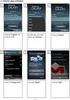 Elsmart Användarmanual Nätanmälan för Installatörer Inledning Detta är en generell användarmanual till Elsmart - Nätanmälan. Den är skriven för att kunna användas av alla installatörer. Manualen kan användas
Elsmart Användarmanual Nätanmälan för Installatörer Inledning Detta är en generell användarmanual till Elsmart - Nätanmälan. Den är skriven för att kunna användas av alla installatörer. Manualen kan användas
Nyheterna i Visma Tendsign 4.0
 Användarmanual Nyheterna i Visma Tendsign 4.0 Uppdaterad 2014-05-21 VISMA COMMERCE AB +46 13 47 47 500 tendsignsupport@visma.com www.tendsign.com Innehållsförteckning 1. Visma TendSign 4.0... 2 2. Grafiskt
Användarmanual Nyheterna i Visma Tendsign 4.0 Uppdaterad 2014-05-21 VISMA COMMERCE AB +46 13 47 47 500 tendsignsupport@visma.com www.tendsign.com Innehållsförteckning 1. Visma TendSign 4.0... 2 2. Grafiskt
Föreningen Nordens medlemsregister KomMed
 1 Guide till Föreningen Nordens medlemsregister KomMed Uppdaterad: 2017-02-17 2 Denna lathund är utformad för att underlätta för Föreningen Nordens medlemmar att administrera medlemsregistret KomMed. KomMed
1 Guide till Föreningen Nordens medlemsregister KomMed Uppdaterad: 2017-02-17 2 Denna lathund är utformad för att underlätta för Föreningen Nordens medlemmar att administrera medlemsregistret KomMed. KomMed
Minimanual för Baltzaranvändare, ABF
 Minimanual för Baltzaranvändare, ABF Inloggning i Baltzar Öppna Baltzar via Internet Explorer i Citrix Klicka på ikonen för Internet Explorer i Citrix Via Startsidan väljer du Baltzar 5 Du hamnar nu i
Minimanual för Baltzaranvändare, ABF Inloggning i Baltzar Öppna Baltzar via Internet Explorer i Citrix Klicka på ikonen för Internet Explorer i Citrix Via Startsidan väljer du Baltzar 5 Du hamnar nu i
2. Dels går det att klicka sig fram via appsamlingen (2a) (som liknar en rutig kvadrat). Klicka på E-post (2b). 2b.
 Google E-post I Google Apps for Education (GAFE) ingår motsvarande Googles G-mail som e-postprogram. Eftersom det är skolan som administrerar våra GAFE-konton samt att vi behåller vår gamla domän zonline.se
Google E-post I Google Apps for Education (GAFE) ingår motsvarande Googles G-mail som e-postprogram. Eftersom det är skolan som administrerar våra GAFE-konton samt att vi behåller vår gamla domän zonline.se
Användarmanual Livsmedelsverkets Mina sidor för Livsmedelsföretagare
 Användarmanual Livsmedelsverkets Mina sidor för Livsmedelsföretagare Innehållsförteckning 1. Översikt... 4 2. Målgrupp... 4 3. Åtkomst till Mina sidor... 4 4. Logga in... 5 5. Glömt lösenord... 5 6. Ändra
Användarmanual Livsmedelsverkets Mina sidor för Livsmedelsföretagare Innehållsförteckning 1. Översikt... 4 2. Målgrupp... 4 3. Åtkomst till Mina sidor... 4 4. Logga in... 5 5. Glömt lösenord... 5 6. Ändra
Handledning. Biträdessidan - E-tjänst för offentliga biträden. Handledning till Biträdessidan, 2017 version 1.4 :
 Handledning Biträdessidan - E-tjänst för offentliga biträden Handledning till Biträdessidan, 2017 version 1.4 : 2017-06-13 Innehåll 1 Inledning... 3 2 Logga in/ut på biträdessidan... 3 2.1 Logga in på
Handledning Biträdessidan - E-tjänst för offentliga biträden Handledning till Biträdessidan, 2017 version 1.4 : 2017-06-13 Innehåll 1 Inledning... 3 2 Logga in/ut på biträdessidan... 3 2.1 Logga in på
Hotspot låter användaren skapa genvägar till andra sidor.
 Hotspot låter användaren skapa genvägar till andra sidor. Du kan låta bilder och/eller text bli knappar för genvägar eller navigering. Genvägarna kan leda till en annan sida i din resurs (intern sida)
Hotspot låter användaren skapa genvägar till andra sidor. Du kan låta bilder och/eller text bli knappar för genvägar eller navigering. Genvägarna kan leda till en annan sida i din resurs (intern sida)
Användarguide Medlemssystemet
 Användarguide Medlemssystemet Innehållsförteckning Sida Logga in 3 Användare 3 Navigering 4 Sök 4 Medlemsfliken 5 Prenumerationer 7 Skicka e-post 8 Statistik 10 Exportera till Excel 10 Skriva ut 12 Registrera
Användarguide Medlemssystemet Innehållsförteckning Sida Logga in 3 Användare 3 Navigering 4 Sök 4 Medlemsfliken 5 Prenumerationer 7 Skicka e-post 8 Statistik 10 Exportera till Excel 10 Skriva ut 12 Registrera
LATHUND PA-WEBBEN HANDLÄGGNING AV KOMPETENSÄRENDE. Version Sida 1 av 6
 LATHUND PA-WEBBEN HANDLÄGGNING AV KOMPETENSÄRENDE Version 0-0-9 Sida av 6 INTRODUKTION... HANDLÄGGNING AV EGENRAPPORTERAT KOMPETENSÄRENDE... HANDLÄGGNING AV ANNAN ANSTÄLLDS KOMPETENSÄRENDE.... Sida av
LATHUND PA-WEBBEN HANDLÄGGNING AV KOMPETENSÄRENDE Version 0-0-9 Sida av 6 INTRODUKTION... HANDLÄGGNING AV EGENRAPPORTERAT KOMPETENSÄRENDE... HANDLÄGGNING AV ANNAN ANSTÄLLDS KOMPETENSÄRENDE.... Sida av
Innehåll. Länkar Ladda ner ny version av dokument Radera dokument Noteringar och markeringar Protokoll Sök Dela handling Logga ut Kontaktvägar
 Meetings Innehåll Funktioner Inloggning Ändra lösenord ipadens läge Nämnder Möten Mötets ärenden Dokument hämta dokument Dokument läsa dokument Navigera mellan ärenden och dokument Länkar Ladda ner ny
Meetings Innehåll Funktioner Inloggning Ändra lösenord ipadens läge Nämnder Möten Mötets ärenden Dokument hämta dokument Dokument läsa dokument Navigera mellan ärenden och dokument Länkar Ladda ner ny
Manual fö r webbkartörnas grundla ggande funktiöner
 Manual fö r webbkartörnas grundla ggande funktiöner Webbfönster När du klickar på en kartlänk öppnas kartan i ett nytt fönster eller en ny flik, beroende på inställningen i din webbläsare. Bilden nedan
Manual fö r webbkartörnas grundla ggande funktiöner Webbfönster När du klickar på en kartlänk öppnas kartan i ett nytt fönster eller en ny flik, beroende på inställningen i din webbläsare. Bilden nedan
ShowYourPics. Kom igång guide Alpha 0.8.3. True Fiction P roduction AB Sveavägen 98, 113 50 Stockholm info@truefiction.se www.truefiction.
 ShowYourPics Kom igång guide Alpha 0.8.3 Under menyn längst upp till höger som är samma som ditt namn finner du: Mina konton: En lista med alla konton du har behörighet till. Egna inställningar: Ä ndra
ShowYourPics Kom igång guide Alpha 0.8.3 Under menyn längst upp till höger som är samma som ditt namn finner du: Mina konton: En lista med alla konton du har behörighet till. Egna inställningar: Ä ndra
ShowYourPics. Kom igång guide Alpha True Fiction Production AB Sveavägen 98, Stockholm
 ShowYourPics Kom igång guide Alpha 0.8.8 Under menyn längst upp till höger som är samma som ditt namn finner du: Mina konton: En lista med alla konton du har behörighet till. Egna inställningar: Ändra
ShowYourPics Kom igång guide Alpha 0.8.8 Under menyn längst upp till höger som är samma som ditt namn finner du: Mina konton: En lista med alla konton du har behörighet till. Egna inställningar: Ändra
> Guide till Min webmail
 > Guide till Min webmail Skriv och skicka e-post. Klicka på ikonen Skicka nytt meddelande.. Fältet Avsändare : Här visas vilken e-postadress som kommer att stå som avsändare i ditt mail.. Fältet Mottagare
> Guide till Min webmail Skriv och skicka e-post. Klicka på ikonen Skicka nytt meddelande.. Fältet Avsändare : Här visas vilken e-postadress som kommer att stå som avsändare i ditt mail.. Fältet Mottagare
Ansökan om föreningsbidrag och kulturstöd via webben. Kundens ex. Gäller från
 Ansökan om föreningsbidrag och kulturstöd via webben Kundens ex Gäller från 2017-01-01 Innehåll Inledning... 2 Ansökan på webben... 2 Förutsättningar... 2 Logga in... 2 Ansökan... 3 Felmeddelanden... 4
Ansökan om föreningsbidrag och kulturstöd via webben Kundens ex Gäller från 2017-01-01 Innehåll Inledning... 2 Ansökan på webben... 2 Förutsättningar... 2 Logga in... 2 Ansökan... 3 Felmeddelanden... 4
Minimanual för Baltzaranvändare
 Minimanual för Baltzaranvändare Inloggning i Baltzar Öppna Baltzar via länken i mailet Ange användare och lösenord och logga in Du hamnar nu i din Inkorg Tryck på knappen F11 för att få hel bildskärm samt
Minimanual för Baltzaranvändare Inloggning i Baltzar Öppna Baltzar via länken i mailet Ange användare och lösenord och logga in Du hamnar nu i din Inkorg Tryck på knappen F11 för att få hel bildskärm samt
Högsbynät Mailservice - egroupware -användarmanual för personal i Högsby kommun
 Högsbynät Mailservice - egroupware -användarmanual för personal i Högsby kommun Inloggning Hemsida: mail.hogsby.se Om länken inte fungerar eller om du befinner utanför kommunens nätverk, logga in via Mobility
Högsbynät Mailservice - egroupware -användarmanual för personal i Högsby kommun Inloggning Hemsida: mail.hogsby.se Om länken inte fungerar eller om du befinner utanför kommunens nätverk, logga in via Mobility
Lathund fo r Schakt och TA - a renden Sida 1 av 13
 Lathund fo r Schakt och TA - a renden Sida 1 av 13 Innehåll Inloggning... 3 Skapa ärende... 3 Fylla i schaktformuläret... 4 Obligatoriska fält som måste vara ifyllda för att kunna spara ärendet:... 5 Icke
Lathund fo r Schakt och TA - a renden Sida 1 av 13 Innehåll Inloggning... 3 Skapa ärende... 3 Fylla i schaktformuläret... 4 Obligatoriska fält som måste vara ifyllda för att kunna spara ärendet:... 5 Icke
Lathund för hantering av Miljöavvikelser i DF RESPONS
 Lathund för hantering av Miljöavvikelser i DF RESPONS Beskrivning av hur du anmäler, utreder och följer upp miljöavvikelser i Östersunds kommuns system för miljöavvikelser, DF RESPONS. Innehåll 1. Process
Lathund för hantering av Miljöavvikelser i DF RESPONS Beskrivning av hur du anmäler, utreder och följer upp miljöavvikelser i Östersunds kommuns system för miljöavvikelser, DF RESPONS. Innehåll 1. Process
ALEPH ver. 16 Introduktion
 Fujitsu, Westmansgatan 47, 582 16 Linköping INNEHÅLLSFÖRTECKNING 1. SKRIVBORDET... 1 2. FLYTTA RUNT M.M.... 2 3. LOGGA IN... 3 4. VAL AV DATABAS... 4 5. STORLEK PÅ RUTORNA... 5 6. NAVIGATIONSRUTA NAVIGATIONSTRÄD...
Fujitsu, Westmansgatan 47, 582 16 Linköping INNEHÅLLSFÖRTECKNING 1. SKRIVBORDET... 1 2. FLYTTA RUNT M.M.... 2 3. LOGGA IN... 3 4. VAL AV DATABAS... 4 5. STORLEK PÅ RUTORNA... 5 6. NAVIGATIONSRUTA NAVIGATIONSTRÄD...
SLUNIK manual. SLUNIK version 2 2010-08-03
 SLUNIK manual SLUNIK version 2 2010-08-03 Innehåll SLUNIK...1 Kursledare... 1 Lärare... 1 LOGGA IN... 1 Hjälp, inloggning... 2 Välj kurs att administrera... 2 Om du inte ser din kurs i listan... 3 Filtrera
SLUNIK manual SLUNIK version 2 2010-08-03 Innehåll SLUNIK...1 Kursledare... 1 Lärare... 1 LOGGA IN... 1 Hjälp, inloggning... 2 Välj kurs att administrera... 2 Om du inte ser din kurs i listan... 3 Filtrera
FDT Kundportal. Copyright 2012. FDT AB Köpmangatan 40 972 33 LULEÅ. Försäljning 0920 24 33 10 Support 0920 24 33 20 Fax 0920 24 33 99
 FDT Kundportal Copyright 2012 FDT AB Köpmangatan 40 972 33 LULEÅ Försäljning 0920 24 33 10 Support 0920 24 33 20 Fax 0920 24 33 99 E-mail support@fdt.se Hemsida www.fdt.se Innehållet i denna programmanual
FDT Kundportal Copyright 2012 FDT AB Köpmangatan 40 972 33 LULEÅ Försäljning 0920 24 33 10 Support 0920 24 33 20 Fax 0920 24 33 99 E-mail support@fdt.se Hemsida www.fdt.se Innehållet i denna programmanual
Användarmanual FormPipe Meetings. FormPipe Meetings 1.3 2012-09-11
 Användarmanual FormPipe Meetings FormPipe Meetings 1.3 2012-09-11 Revision number: 6 ID number: 10023309 Date: 2012-09-132012-09-11 Innehåll Innehåll... 3 Inledning... 4 Förkrav... 5 Installation... 5
Användarmanual FormPipe Meetings FormPipe Meetings 1.3 2012-09-11 Revision number: 6 ID number: 10023309 Date: 2012-09-132012-09-11 Innehåll Innehåll... 3 Inledning... 4 Förkrav... 5 Installation... 5
Användarmanual Care. Care är ApoEx beställningssystem för läkemedel och andra produkter som behövs inom vården. Version 1.0
 Användarmanual Care Care är ApoEx beställningssystem för läkemedel och andra produkter som behövs inom vården. Version 1.0 Logga in i Care 1. Öppna din webbläsare 2. Skriv in webbadressen care.apoex.se.
Användarmanual Care Care är ApoEx beställningssystem för läkemedel och andra produkter som behövs inom vården. Version 1.0 Logga in i Care 1. Öppna din webbläsare 2. Skriv in webbadressen care.apoex.se.
Lathund - system för tillbud och arbetsskador
 Lathund - system för tillbud och arbetsskador 2 (11) 3 (11) Innehållsförteckning Logga in i systemet... 4 Handlägga ett ärende... 5 Spara ett ärende... 6 Avsluta ett ärende... 6 Skapa en rapport... 7 Skapa
Lathund - system för tillbud och arbetsskador 2 (11) 3 (11) Innehållsförteckning Logga in i systemet... 4 Handlägga ett ärende... 5 Spara ett ärende... 6 Avsluta ett ärende... 6 Skapa en rapport... 7 Skapa
Lärarmanual Bingel 1
 Lärarmanual Bingel 1 Innehåll Om Bingel sid 3 Första inloggningen till Bingel sid 4 Lärarens startsida sid 5 Menyraden sid 5 Elevinformation sid 6 Meddelanden sid 6 Extramaterial sid 7 Bingel sid 8 Uppgifter
Lärarmanual Bingel 1 Innehåll Om Bingel sid 3 Första inloggningen till Bingel sid 4 Lärarens startsida sid 5 Menyraden sid 5 Elevinformation sid 6 Meddelanden sid 6 Extramaterial sid 7 Bingel sid 8 Uppgifter
Lathund. Föreningen Nordens medlemsregister KomMed Uppdaterad: 2015-09-21
 Lathund Föreningen Nordens medlemsregister KomMed Uppdaterad: 2015-09-21 1 2 Dessa lathundar är utformade för att underlätta för Föreningen Nordens medlemmar att administrera i det nya medlemssystemet
Lathund Föreningen Nordens medlemsregister KomMed Uppdaterad: 2015-09-21 1 2 Dessa lathundar är utformade för att underlätta för Föreningen Nordens medlemmar att administrera i det nya medlemssystemet
Kylmas lätta guider Till PlantWatch PRO3
 Kylmas lätta guider Till PlantWatch PRO3 Innehållsförteckning Ändra larmtext... 3 Skapa rapport... 5 Skriva ut rapport... 7 Skapa Epostrapport... 9 Kvittera larm... 12 Lägga till och ta bort värden ifrån
Kylmas lätta guider Till PlantWatch PRO3 Innehållsförteckning Ändra larmtext... 3 Skapa rapport... 5 Skriva ut rapport... 7 Skapa Epostrapport... 9 Kvittera larm... 12 Lägga till och ta bort värden ifrån
Platon är samlingsnamnet för allt som har med ärendehantering att göra.
 Platon Platon är samlingsnamnet för allt som har med ärendehantering att göra. Grundbild Grundbild är den flik som syns när du startar ett nytt eller öppnar ett befintligt ärende. Här återfinns information
Platon Platon är samlingsnamnet för allt som har med ärendehantering att göra. Grundbild Grundbild är den flik som syns när du startar ett nytt eller öppnar ett befintligt ärende. Här återfinns information
Gäller version Användarinstruktion för Hogia Approval Manager Elektronisk attest av leverantörsfaktura
 Gäller version 2011.2 Användarinstruktion för Hogia Approval Manager Elektronisk attest av leverantörsfaktura Välkommen som användare av Hogia Approval Manager, en programvara där du kommer att attestera
Gäller version 2011.2 Användarinstruktion för Hogia Approval Manager Elektronisk attest av leverantörsfaktura Välkommen som användare av Hogia Approval Manager, en programvara där du kommer att attestera
Lathund - Redaktörer
 Lathund - Redaktörer 1. Logga in sid 3 2. Ladda upp/publicera dokument...sid 4-6 2.1 Att lägga till ett dokument...sid 5 2.2 Var publiceras mitt dokument...sid 6 3. Jobba i befintligt dokument...sid 7
Lathund - Redaktörer 1. Logga in sid 3 2. Ladda upp/publicera dokument...sid 4-6 2.1 Att lägga till ett dokument...sid 5 2.2 Var publiceras mitt dokument...sid 6 3. Jobba i befintligt dokument...sid 7
Nedan visas en översikt av verktygen där de olika funktionerna är numrerade. En beskrivning av funktionerna följer.
 Välkommen till hjälpen för vårt nya webbgis Vattenkartan m.fl webbgis som finns tillgängliga i VISS är verktyg för att titta på kartor, söka information och skriva ut en kartbild. Webbgisen är byggda med
Välkommen till hjälpen för vårt nya webbgis Vattenkartan m.fl webbgis som finns tillgängliga i VISS är verktyg för att titta på kartor, söka information och skriva ut en kartbild. Webbgisen är byggda med
Hjälp för Timmerweb Mobil 3
 1 (8) 2012-11-20 Hjälp för Timmerweb Mobil 3 (ArcPad 10.0) INNEHÅLL Starta och Avsluta... 2 Välj aktivt objekt... 2 Zooma till aktivt objekt... 3 Redigera attribut... 3 Typ av Bakgrundskarta... 3 Redigera
1 (8) 2012-11-20 Hjälp för Timmerweb Mobil 3 (ArcPad 10.0) INNEHÅLL Starta och Avsluta... 2 Välj aktivt objekt... 2 Zooma till aktivt objekt... 3 Redigera attribut... 3 Typ av Bakgrundskarta... 3 Redigera
SORSELE KOMMUN. Handbok OEW. 28 sept 2012 Mari-Anne Englund Barbro Olofsson. Sorsele kommun Version 2012-09-28, rev 131101 1 (19)
 Handbok i OEW 28 sept 2012 Mari-Anne Englund Barbro Olofsson Sorsele kommun Version 2012-09-28, rev 131101 1 (19) Använd det användarnamn och lösenord som du fått. Fungerar det inte hör av dig till Mari-Anne
Handbok i OEW 28 sept 2012 Mari-Anne Englund Barbro Olofsson Sorsele kommun Version 2012-09-28, rev 131101 1 (19) Använd det användarnamn och lösenord som du fått. Fungerar det inte hör av dig till Mari-Anne
Infobank kvickguide. Kom i gång med Infobank. Logga in till Infobank. Installationsguiden
 Infobank kvickguide Kom i gång med Infobank Välkommen till SKL Kommentus webbaserad tjänst Infobank Arbetsrätten. Denna snabbguide ger dig en kort introduktion som användare av Infobank, så att du snabbt
Infobank kvickguide Kom i gång med Infobank Välkommen till SKL Kommentus webbaserad tjänst Infobank Arbetsrätten. Denna snabbguide ger dig en kort introduktion som användare av Infobank, så att du snabbt
SKAPA EN ARTIKEL MED AUTOMATISKA PUBLICERINGSTIDER
 Joomla Guide 2.5.11 ARTIKLAR SKAPA EN ARTIKEL med publ.tider Sida 1 av 9 SKAPA EN ARTIKEL MED AUTOMATISKA PUBLICERINGSTIDER En artikel kan ha en automatisk publiceringstid, både gällande sätta igång en
Joomla Guide 2.5.11 ARTIKLAR SKAPA EN ARTIKEL med publ.tider Sida 1 av 9 SKAPA EN ARTIKEL MED AUTOMATISKA PUBLICERINGSTIDER En artikel kan ha en automatisk publiceringstid, både gällande sätta igång en
AKTIVITETSSTÖD. Användardokumentation. Föreningsadministratör
 AKTIVITETSSTÖD Användardokumentation Föreningsadministratör 1 INNEHÅLLSFÖRTECKNING Innehållsförteckning... 2 Om denna dokumentation... 3 Terminologi och förkortningar... Fel! Bokmärket är inte definierat.
AKTIVITETSSTÖD Användardokumentation Föreningsadministratör 1 INNEHÅLLSFÖRTECKNING Innehållsförteckning... 2 Om denna dokumentation... 3 Terminologi och förkortningar... Fel! Bokmärket är inte definierat.
Handledning till FC 12 på webben
 Handledning till FC 12 på webben Detta är en kortfattad handledning där vi går igenom de viktigaste funktionerna i nya FirstClass. Förändringen av FirstClass är kanske den största under de snart 25 år
Handledning till FC 12 på webben Detta är en kortfattad handledning där vi går igenom de viktigaste funktionerna i nya FirstClass. Förändringen av FirstClass är kanske den största under de snart 25 år
Uppdaterad 2010-05-11. Lathund Synpunkten för handläggare och ansvarig chef
 Uppdaterad 2010-05-11 Lathund Synpunkten för handläggare och ansvarig chef 1 Innehållsförteckning Handläggarens roll och ansvarsuppgifter... 3 Närmaste chefs roll och ansvarsuppgifter... 3 Praktisk handläggning
Uppdaterad 2010-05-11 Lathund Synpunkten för handläggare och ansvarig chef 1 Innehållsförteckning Handläggarens roll och ansvarsuppgifter... 3 Närmaste chefs roll och ansvarsuppgifter... 3 Praktisk handläggning
Manual till Båstadkartans grundläggande funktioner
 Manual till Båstadkartans grundläggande funktioner Webbfönstret När du klickar på kartlänken öppnas Båstadkartan i eget fönster eller egen flik, beroende på inställningen i din webbläsare. Bilden nedan
Manual till Båstadkartans grundläggande funktioner Webbfönstret När du klickar på kartlänken öppnas Båstadkartan i eget fönster eller egen flik, beroende på inställningen i din webbläsare. Bilden nedan
Word Grunderna 1. Om du kan det allra enklaste i Word, hoppa över uppgifterna A-E.
 Word Grunderna 1 Om du kan det allra enklaste i Word, hoppa över uppgifterna A-E. A Starta programmet Word. Titta på skärmen efter en bild som det finns ett W på. Tryck med musknappen snabbt två gånger
Word Grunderna 1 Om du kan det allra enklaste i Word, hoppa över uppgifterna A-E. A Starta programmet Word. Titta på skärmen efter en bild som det finns ett W på. Tryck med musknappen snabbt två gånger
Kom igång med Advance Online portal med certifikatsverifiering
 Kom igång med Advance Online portal med certifikatsverifiering Först skall certifikatet installeras på de datorer som skall kunna logga in i Online. Det gör du på följande sätt. Spara zip-filen med certifikatet
Kom igång med Advance Online portal med certifikatsverifiering Först skall certifikatet installeras på de datorer som skall kunna logga in i Online. Det gör du på följande sätt. Spara zip-filen med certifikatet
Användarmanual EASY Enterprise Audit System Verksamhetsansvarig och sakkunnig
 (7) Användarmanual EASY Enterprise Audit System Verksamhetsansvarig och sakkunnig (7) Innehållsförteckning Översikt.... Ikoner.... Gemensamma funktioner och information.... Struktur för tillgängliga sidor...
(7) Användarmanual EASY Enterprise Audit System Verksamhetsansvarig och sakkunnig (7) Innehållsförteckning Översikt.... Ikoner.... Gemensamma funktioner och information.... Struktur för tillgängliga sidor...
Guide för ebas.svea.org
 Guide för ebas.svea.org Här är en guide för hur ni registerar ert medlemskap på ebas.svea.org. Innan ni går igenom den här guiden ska ni ha varit i kontakt med Sveriges elevråd - SVEAs kansli och fått
Guide för ebas.svea.org Här är en guide för hur ni registerar ert medlemskap på ebas.svea.org. Innan ni går igenom den här guiden ska ni ha varit i kontakt med Sveriges elevråd - SVEAs kansli och fått
EVALD manual. Evald version 2 2014-05-02
 EVALD manual Evald version 2 2014-05-02 Innehåll KURSVÄRDERING PÅ ENGELSKA... 1 Egna frågor på engelska...1 Sammanställning på engelska...1 KURSVÄRDERING GENERELLT... 2 Skapa kursvärdering...2 Ändra öppnings/stängningsdatum...5
EVALD manual Evald version 2 2014-05-02 Innehåll KURSVÄRDERING PÅ ENGELSKA... 1 Egna frågor på engelska...1 Sammanställning på engelska...1 KURSVÄRDERING GENERELLT... 2 Skapa kursvärdering...2 Ändra öppnings/stängningsdatum...5
Manual till webbkartornas grundläggande funktioner
 2016-12-07 Manual till webbkartornas grundläggande funktioner Gränssnittet i våra kartor är anpassat till datorer och mobila enheter. Där det är aktuellt beskrivs funktionaliteten i denna manual både till
2016-12-07 Manual till webbkartornas grundläggande funktioner Gränssnittet i våra kartor är anpassat till datorer och mobila enheter. Där det är aktuellt beskrivs funktionaliteten i denna manual både till
SNABBSTART AV WIS WEBBASERAT INFORMATIONSSYSTEM
 2008-12-01 SNABBSTART AV WIS WEBBASERAT INFORMATIONSSYSTEM För användare 1. Starta WIS...1 2. Skriv en anteckning...1 Bifoga ett dokument...2 Infoga bild...2 Lägg till karta...2 3. Publicera eller neka...3
2008-12-01 SNABBSTART AV WIS WEBBASERAT INFORMATIONSSYSTEM För användare 1. Starta WIS...1 2. Skriv en anteckning...1 Bifoga ett dokument...2 Infoga bild...2 Lägg till karta...2 3. Publicera eller neka...3
Lathund steg för steg
 Lathund Lathund steg för steg Jessica Mattsson Administrativ assistent och Lotta Karlsson Informationsansvarig och Webbredaktör Oktober 2014 Innehållsförteckning Logga in... 1 Logga in på Insidan... 1
Lathund Lathund steg för steg Jessica Mattsson Administrativ assistent och Lotta Karlsson Informationsansvarig och Webbredaktör Oktober 2014 Innehållsförteckning Logga in... 1 Logga in på Insidan... 1
Handledning till Stockholms stads kartsystem DPWebMap med kulturhistorisk klassificering och fornlämningar
 Handledning till Stockholms stads kartsystem DPWebMap med kulturhistorisk klassificering och fornlämningar DPWebMap finns för närvarande i två varianter som är tillgängliga för alla på webben: 1. Med klassificeringskartan
Handledning till Stockholms stads kartsystem DPWebMap med kulturhistorisk klassificering och fornlämningar DPWebMap finns för närvarande i två varianter som är tillgängliga för alla på webben: 1. Med klassificeringskartan
Lathund för chefer Rekryteringssystemet ReachMee. Senast reviderad
 Lathund för chefer Rekryteringssystemet ReachMee Senast reviderad 2018-06-11 INNEHÅLL 1. INLOGGNING... 3 1.1 Ändra lösenord och kontrollera användaruppgifter... 3 2. REKRYTERINGSÄRENDE... 3 2.1 Översikt...
Lathund för chefer Rekryteringssystemet ReachMee Senast reviderad 2018-06-11 INNEHÅLL 1. INLOGGNING... 3 1.1 Ändra lösenord och kontrollera användaruppgifter... 3 2. REKRYTERINGSÄRENDE... 3 2.1 Översikt...
Länka in bilder från webben hjälper dig att använda bilder som du inte har sparade på din egen dator.
 Länka in bilder från webben hjälper dig att använda bilder som du inte har sparade på din egen dator. Webben är en outsinlig källa av bildmaterial och somligt får du använda gratis! Verktyget Länka in
Länka in bilder från webben hjälper dig att använda bilder som du inte har sparade på din egen dator. Webben är en outsinlig källa av bildmaterial och somligt får du använda gratis! Verktyget Länka in
Manual
 Manual www.jur.lu.se Innehållsförteckning Logga in 1 Skapa en ny sida 2 Sidinställningar 3 Spara sidan 5 Skapa undersidor 6 Redigera en befintlig sida 7 Länk i löpande text 7 En mejladress som länk 8 Skapa
Manual www.jur.lu.se Innehållsförteckning Logga in 1 Skapa en ny sida 2 Sidinställningar 3 Spara sidan 5 Skapa undersidor 6 Redigera en befintlig sida 7 Länk i löpande text 7 En mejladress som länk 8 Skapa
Logga in på din hemsideadministration genom dina inloggningsuppgifter du fått.
 Joomla Guide 2.5.11 MENYER Sida 1 av 41 MENYER En meny är centerpunkten på en hemsida. Det är ifrån denna man utgår om man vill navigera på hemsidan. Menyer kan vara vertikala eller horisontella och är
Joomla Guide 2.5.11 MENYER Sida 1 av 41 MENYER En meny är centerpunkten på en hemsida. Det är ifrån denna man utgår om man vill navigera på hemsidan. Menyer kan vara vertikala eller horisontella och är
ANSÖKAN. Startsida/sid 1: Sid 2: Välj vilken kommun ansökan avser. Sid 3: Välj vem det är som ansöker 1
 ANSÖKAN Startsida/sid 1: www.rosyweb.se Här väljer du om du ska göra en ny ansökan eller färdiganmäla en pågående grävning. Sid 2: Välj vilken kommun ansökan avser Sid 3: Välj vem det är som ansöker 1
ANSÖKAN Startsida/sid 1: www.rosyweb.se Här väljer du om du ska göra en ny ansökan eller färdiganmäla en pågående grävning. Sid 2: Välj vilken kommun ansökan avser Sid 3: Välj vem det är som ansöker 1
Lathund för fakturaspecifikation med rapportverktyget BusinessObjects, version 4.0. Version 1.0, 2013-06-14
 Lathund för fakturaspecifikation med rapportverktyget BusinessObjects, version 4.0 Version 1.0, 2013-06-14 Utgivare: Trafikverket Kontakt: fakturering.jarnvag@trafikverket.se Distributör: Trafikverket,
Lathund för fakturaspecifikation med rapportverktyget BusinessObjects, version 4.0 Version 1.0, 2013-06-14 Utgivare: Trafikverket Kontakt: fakturering.jarnvag@trafikverket.se Distributör: Trafikverket,
Välkommen till PictureMyLife!
 Kommunicera enkelt med bilder Välkommen till PictureMyLife! digitala verktyg för barn och unga med behov av särskilt stöd Roligt att du vill bli prenumerant på PictureMyLife! Du kan nu använda våra bildbaserade
Kommunicera enkelt med bilder Välkommen till PictureMyLife! digitala verktyg för barn och unga med behov av särskilt stöd Roligt att du vill bli prenumerant på PictureMyLife! Du kan nu använda våra bildbaserade
Grundutbildning EPiServer CMS6
 Grundutbildning EPiServer CMS6 Välkommen! Presentation av kursledare och kursdeltagare Kursinnehåll Verktygsfält och funktioner Skapa sida, spara och publicera Redigera sida Länkar till andra sidor och
Grundutbildning EPiServer CMS6 Välkommen! Presentation av kursledare och kursdeltagare Kursinnehåll Verktygsfält och funktioner Skapa sida, spara och publicera Redigera sida Länkar till andra sidor och
skapa genvägar till andra sidor (externa och interna)
 Hotspot skapa genvägar till andra sidor (externa och interna) Du kan låta bilder och/eller text bli knappar för genvägar eller navigering. Genvägarna kan leda till en annan sida i din resurs (intern sida)
Hotspot skapa genvägar till andra sidor (externa och interna) Du kan låta bilder och/eller text bli knappar för genvägar eller navigering. Genvägarna kan leda till en annan sida i din resurs (intern sida)
Datum Ert datum Vår beteckning 2004-04-06 Banförvaltningen Vidmakthållande SE-781 85 Borlänge Besöksadress: Jussi Björlings väg 2
 Ert datum Banförvaltningen Vidmakthållande SE-781 85 Borlänge Besöksadress: Jussi Björlings väg 2 Telefon 0243-445000 Telefax 0243-445497 www.banverket.se Instruktion Användarhandledning för Besiktningsplan
Ert datum Banförvaltningen Vidmakthållande SE-781 85 Borlänge Besöksadress: Jussi Björlings väg 2 Telefon 0243-445000 Telefax 0243-445497 www.banverket.se Instruktion Användarhandledning för Besiktningsplan
Innehållsförteckning. Sidan 2 (24)
 Innehållsförteckning 1. Ansvarig i föreningen.. 2 1.1 Internetadress... 3 1.2 Inloggning och glömt lösenord... 3 1.3 Låst lösenord... 5 1.4 Huvudmeny i Aktivitetsstöd... 7 2. Administration 8 2.1 Föreningens
Innehållsförteckning 1. Ansvarig i föreningen.. 2 1.1 Internetadress... 3 1.2 Inloggning och glömt lösenord... 3 1.3 Låst lösenord... 5 1.4 Huvudmeny i Aktivitetsstöd... 7 2. Administration 8 2.1 Föreningens
SCHOLA COMAI ELEV WEBBKALENDER / SCHEMA VERSION 1.1. [Skriv text]
![SCHOLA COMAI ELEV WEBBKALENDER / SCHEMA VERSION 1.1. [Skriv text] SCHOLA COMAI ELEV WEBBKALENDER / SCHEMA VERSION 1.1. [Skriv text]](/thumbs/30/14472655.jpg) 20111206 SCHOLA COMAI WEBBKALENDER / SCHEMA VERSION 1.1 ELEV [Skriv text] Innehåll 1 Inledning... 3 1.1 Terminologi... 3 1.2 Teknisk kravspecifikation... 4 1.3 Behörigheter... 4 1.5 Start... 4 1.5.1 Grundinställning
20111206 SCHOLA COMAI WEBBKALENDER / SCHEMA VERSION 1.1 ELEV [Skriv text] Innehåll 1 Inledning... 3 1.1 Terminologi... 3 1.2 Teknisk kravspecifikation... 4 1.3 Behörigheter... 4 1.5 Start... 4 1.5.1 Grundinställning
Idus APP Manual. För ios och Android
 Idus APP Manual För ios och Android Innehållsförteckning Innehåll Konfigurationsvyn... 2 Aktivitetsvyn... 3 Filtervy/sidomeny... 4 Visa underhållsaktivitet... 5 Ändra underhållsaktiviteter... 6 Objektvyn...
Idus APP Manual För ios och Android Innehållsförteckning Innehåll Konfigurationsvyn... 2 Aktivitetsvyn... 3 Filtervy/sidomeny... 4 Visa underhållsaktivitet... 5 Ändra underhållsaktiviteter... 6 Objektvyn...
Skoladmin kom igång! Innehåll
 Skoladmin kom igång! Välkommen till nya Skoladmin! Det har skett lite förändringar i själva verktyget där du skapar nya kurser och lägger upp nyheter. Du kommer att känna igen all information som läggs
Skoladmin kom igång! Välkommen till nya Skoladmin! Det har skett lite förändringar i själva verktyget där du skapar nya kurser och lägger upp nyheter. Du kommer att känna igen all information som läggs
WORDPRESS GUIDE Hur man använder Visual Composer
 WORDPRESS GUIDE Hur man använder Visual Composer 1 Innehållsförteckning: sida: 1. Hur man loggar in på sin webbsida 3 2. Såhär fungerar din webbsida 4 3. Hur man redigerar text 7 4. Hur man länkar text
WORDPRESS GUIDE Hur man använder Visual Composer 1 Innehållsförteckning: sida: 1. Hur man loggar in på sin webbsida 3 2. Såhär fungerar din webbsida 4 3. Hur man redigerar text 7 4. Hur man länkar text
Hantera dokument i arkivet
 Hantera dokument i arkivet 2 Innehållsförteckning 1. SÖK EFTER DOKUMENT... 4 2. ÖPPNA ETT DOKUMENT... 5 3. BLÄDDRA MELLAN DOKUMENT... 6 4. STÄNG ETT ÖPPNAT DOKUMENT... 6 5. SPARA EN SÖKNING... 7 6. VÄLJ
Hantera dokument i arkivet 2 Innehållsförteckning 1. SÖK EFTER DOKUMENT... 4 2. ÖPPNA ETT DOKUMENT... 5 3. BLÄDDRA MELLAN DOKUMENT... 6 4. STÄNG ETT ÖPPNAT DOKUMENT... 6 5. SPARA EN SÖKNING... 7 6. VÄLJ
Sök Idrottslyftet år 4
 Sök Idrottslyftet år 4 Du ansöker via din förenings Idrottonline sida enkelt och säkert! Förbered! Som vid all idrott är förberedelsen det viktigaste, förberedelsen för att ansöka om Idrottslyftet består
Sök Idrottslyftet år 4 Du ansöker via din förenings Idrottonline sida enkelt och säkert! Förbered! Som vid all idrott är förberedelsen det viktigaste, förberedelsen för att ansöka om Idrottslyftet består
Anvä ndärguide Nyä Expeditionsresor
 Anvä ndärguide Nyä Expeditionsresor Hjälpguide för att använda Wordpress och Nya Expeditionsresor.se 2014-08-10 Innehållsförteckning Logga in till Wordpress-panelen... 3 Skapa bildspel... 4 Färgkoder...
Anvä ndärguide Nyä Expeditionsresor Hjälpguide för att använda Wordpress och Nya Expeditionsresor.se 2014-08-10 Innehållsförteckning Logga in till Wordpress-panelen... 3 Skapa bildspel... 4 Färgkoder...
Handledning Tidsvar Android Applikation Version 1.1. Kom igång. 1.1 Nedladdning av applikationen från Android Market/Google Play
 Handledning Tidsvar Android Applikation Version 1.1 Kom igång 1.1 Nedladdning av applikationen från Android Market/Google Play Gå in på Android market och sök på Tidsvar i ett ord. Appen identifieras genom
Handledning Tidsvar Android Applikation Version 1.1 Kom igång 1.1 Nedladdning av applikationen från Android Market/Google Play Gå in på Android market och sök på Tidsvar i ett ord. Appen identifieras genom
Formulärredigering, inställningar, visningssätt och versioner Innehållsförteckning
 Inställningar och visningssätt i CMS7.5, på sunne.se Sida 1 av 8 Formulärredigering, inställningar, visningssätt och versioner Innehållsförteckning Hjälp finns i den globala menyn... 1 Formulärredigering...
Inställningar och visningssätt i CMS7.5, på sunne.se Sida 1 av 8 Formulärredigering, inställningar, visningssätt och versioner Innehållsförteckning Hjälp finns i den globala menyn... 1 Formulärredigering...
LATHUND PA-WEBBEN HANDLÄGGNING AV KOMPETENSÄRENDE. Version Sida 1 av 5
 LATHUND PA-WEBBEN HANDLÄGGNING AV KOMPETENSÄRENDE Version 00-08- Sida av 5 INTRODUKTION... HANDLÄGGNING AV EGENRAPPORTERAT KOMPETENSÄRENDE... HANDLÄGGNING AV ANNAN ANSTÄLLDS KOMPETENSÄRENDE.... Sida av
LATHUND PA-WEBBEN HANDLÄGGNING AV KOMPETENSÄRENDE Version 00-08- Sida av 5 INTRODUKTION... HANDLÄGGNING AV EGENRAPPORTERAT KOMPETENSÄRENDE... HANDLÄGGNING AV ANNAN ANSTÄLLDS KOMPETENSÄRENDE.... Sida av
Kom igång med RIB Karta 1.1
 Kom igång med RIB Karta 1.1 Introduktion... 3 Installation... 5 Rita på kartan... 9 Visa olika kartvyer... 11 LUPP och RIB Karta... 13 Spridning Luft och RIB Karta... 15 Dela information... 17 Hitta på
Kom igång med RIB Karta 1.1 Introduktion... 3 Installation... 5 Rita på kartan... 9 Visa olika kartvyer... 11 LUPP och RIB Karta... 13 Spridning Luft och RIB Karta... 15 Dela information... 17 Hitta på
Inloggning och hitta till dina sidor
 Lathund ibfborlange.se Detta är en enklare lathund framtagen för redaktörer på ibfborlange.se som har behov av att kunna redigera enklare information på sitt lags sida samt andra funktioner runt Idrottonline.
Lathund ibfborlange.se Detta är en enklare lathund framtagen för redaktörer på ibfborlange.se som har behov av att kunna redigera enklare information på sitt lags sida samt andra funktioner runt Idrottonline.
FIRSTCLASS. Innehåll:
 FIRSTCLASS Innehåll: Hämta klient...2 Installera klient...2 Konfigurera klient...2 Koppla upp...3 Skrivbordet...3 Mailbox...3 Presentation...3 Skapa ett nytt meddelande...4 Söka mottagare för nytt meddelande...4
FIRSTCLASS Innehåll: Hämta klient...2 Installera klient...2 Konfigurera klient...2 Koppla upp...3 Skrivbordet...3 Mailbox...3 Presentation...3 Skapa ett nytt meddelande...4 Söka mottagare för nytt meddelande...4
